【 共用サーバー 対象サーバープラン 】
| シンプル SP-10|サポート SP-10|セキュリティ SP-10 シンプル SP-20|サポート SP-20|セキュリティ SP-20 |
| シンプル SP-21|サポート SP-21|セキュリティ SP-21 シンプル SP-30|サポート SP-30|セキュリティ SP-30 |
| シンプル SP-40|サポート SP-40|セキュリティ SP-40 |
| 新設法人おまかせパック2|新設法人おまかせパック2 『ZIUS』HP作成 新設法人おまかせパック3|新設法人おまかせパック3 『ZIUS』HP作成 新設法人おまかせパック4|新設法人おまかせパック4 『ZIUS』HP作成 新設法人おまかせパック5|新設法人おまかせパック5 『ZIUS』HP作成 |
【 仮想専用サーバー 対象サーバープラン 】
| ベーシック VP-2b (CentOS7/Plesk17.5)|ミドル VP-6b (CentOS7/Plesk17.5) アドバンス VP-8b (CentOS7/Plesk17.5)|マスター VP-16b (CentOS7/Plesk17.5) |
| ベーシック VP-2c (CentOS7/Plesk17.5)|ミドル VP-6c (CentOS7/Plesk17.5) アドバンス VP-8c (CentOS7/Plesk17.5)|マスター VP-16c (CentOS7/Plesk17.5) |
| ベーシック VP-2d(CentOS7/Plesk18.0)|ミドル VP-6d(CentOS7/Plesk18.0) アドバンス VP-8d(CentOS7/Plesk18.0)|マスター VP-16d(CentOS7/Plesk18.0) |
| ベーシック VP-2e (CentOS7/Plesk17.5)|ミドル VP-6e (CentOS7/Plesk17.5) アドバンス VP-8e(CentOS7/Plesk18.0)|マスター VP-16e(CentOS7/Plesk18.0) |
| VP2-alma-plesk|VP4-alma-plesk|VP8-alma-plesk|VP16-alma-plesk |
メールアドレスを決める
メールアドレスは、メールボックスにアクセスする際のログイン名としても使用します。以下を参考に、メールアドレスの@(アットマーク)より左側の文字列を決めてください。なお、メールアドレスの@(アットマーク)より右側は、あらかじめ決めたドメインになります。
| 使用できる文字 | 半角数字、半角英字、「-」(ハイフン)、「.」(ドット)、「_」(アンダーバー)。 |
|---|---|
| 文字数 | 3文字~30文字。 |
| 使用できないメールアドレスの例1 | 末尾(@の前)が「.」(ドット)になる。 例:User1. |
| 使用できないメールアドレスの例2 | 「.」(ドット)が連続する。 例:User..1 |
| 使用できないメールアドレスの例3 | 「-」(ハイフン)、「.」(ドット)、「_」(アンダーバー)以外の記号を含む。 例:User#1 |
メールアドレスをサーバーに登録する
以下の操作でメールアドレスをサーバーに登録します。
1.左上メニューの「メール」をクリックします。
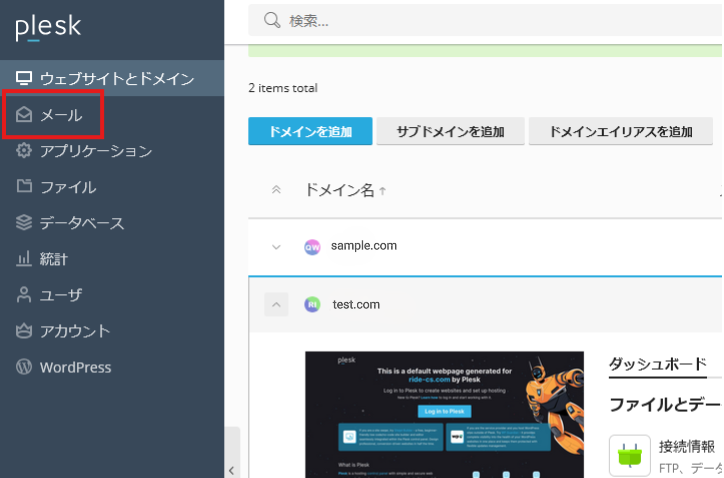
2.[メールアドレスを作成]をクリックします。
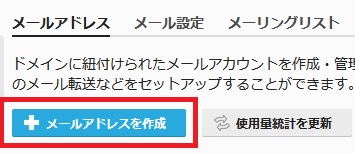
3.メールアドレスの情報を入力し[ OK ]をクリックすれば登録完了です。
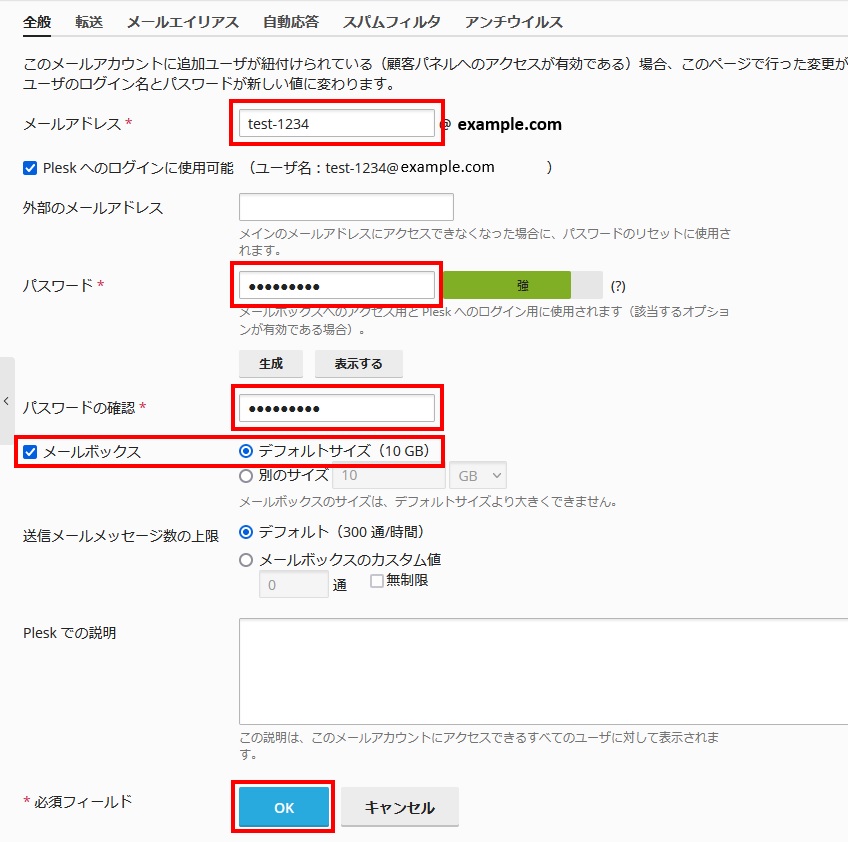
| ①メールアドレス | 新しく登録するメールアドレスを入力します。 |
|---|---|
| ②顧客パネルへのアクセス | このメールアドレスのユーザがコントロールパネルにアクセスできるようにする場合は、チェックします。 |
| ③パスワード | メールアドレスのパスワードを入力します。 |
| ④パスワード確認 | 確認のため、「パスワード」に入力したパスワードをもう1度入力します。 |
| ⑤メールボックス | メールボックスの容量を、デフォルトサイズにするか別サイズにするかを選択します。 通常時はメールボックスを無効にすることはありませんので、チェックは外さないでください。 |
- 良質のパスワードを作るには、[生成]ボタンをクリックします。
パスワードが自動的に生成され、[パスワード]と[パスワード確認]の欄に入力されます。
生成されたパスワードの文字列は、[表示]ボタンをクリックすると表示されますので、忘れないでください。
これで、メールアドレスの登録が完了しました。

